આ શબ્દ "પાર્ટીશન" બંને એક ક્રિયાપદ અને નામ છે. જ્યારે તમે હાર્ડ ડ્રાઇવ પાર્ટીશનની , તમે હાર્ડ ડ્રાઇવ પર શારીરિક વિભાજીત ઘણા વિભાગોમાં; આ વિભાગો દરેક પાર્ટીશન કહેવામાં આવે છે. પાર્ટીશન હાર્ડ ડ્રાઈવ એક ચોક્કસ વિસ્તાર વ્યાખ્યાયિત કરે છે. કેટલીકવાર લોકોને શકો છો પાર્ટીશન વિન્ડોઝ 7 / XP વિભાજિત અલગ કારણો કારણે છે.
શા માટે પાર્ટીશન સ્પ્લિટ કરવાની જરૂર છે?
સ્પ્લિટ પાર્ટીશન , જો તમે માહિતી વિવિધ પ્રકારના સંગ્રહ કરવાની વધારે પાર્ટીશનો છે ખૂબ અનુકૂળ છે ફોટા, વિડિઓઝ અથવા વ્યક્તિગત કાર્ય ફાઇલો વગેરે કેટલાક વપરાશકર્તાઓ વિન્ડોઝ 7 માત્ર બે પાર્ટીશનો સાથે તેમના કમ્પ્યુટર પર ઇન્સ્ટોલ છે સમાવેશ થાય છે, અને બીજા પાર્ટીશન ખૂબ મોટી છે. હવે તેઓ ત્રણ પાર્ટીશનો હોય માંગો છો.
તે પણ મોટા ભાગના વપરાશકર્તાઓ માટે એક સામાન્ય સમસ્યા છે, કારણ કે જ્યારે તેઓ નવા કમ્પ્યુટર ખરીદી અને ત્યાં માત્ર એક જ પાર્ટીશન હોય છે હોઈ શકે છે. કારણ કે તમે સિસ્ટમ તમારા કમ્પ્યુટર વાયરસ હુમલો હેઠળ છે જ્યારે પુનઃસ્થાપિત શક્ય જરૂર પડી શકે છે, અને ગુમાવી તે વ્યક્તિગત માહિતી પછી સિસ્ટમ ફરીથી સ્થાપિત એક પાર્ટિશન માં સિસ્ટમ કાર્યક્રમો અને વ્યક્તિગત માહિતી હોય સુરક્ષિત નથી. તમે બે અથવા વધુ પાર્ટીશનો હોય, તો તમે સમસ્યા આ પ્રકારની હશે નહીં.
કેવી રીતે ડેટા નુકશાન વિના પાર્ટીશન સ્પ્લિટ છે?
"હું પાર્ટીશન વિભાજિત કરવા માંગો છો, પરંતુ સમસ્યા હું માનું છું કે પાર્ટીશન કેટલાક ડેટા હોય છે?"
તે ડેટાને ગુમાવ્યા વગર પાર્ટીશન વિભાજિત શક્ય છે? Wondershare માં ડિસ્ક વ્યવસ્થાપન WinSuite 2012 પાર્ટીશનો વિભાજિત કરવા, શું વધુ છે, તે પણ બનાવવામાં ભૂંસતા ગુપ્તવાસમાં, ફોર્મેટિંગ, મર્જ, માપ બદલવાની અને પાર્ટિશન્સ રૂપાંતર વગેરે જેવા કાર્યો કરતા હોય છે સલામત અને વિશ્વસનીય છે
પાર્ટીશનો પડ્યા, અહીં "પાર્ટીશન જીનિયસ" "ડિસ્ક વ્યવસ્થાપન" ની મુખ્ય ઇન્ટરફેસમાં પસંદ કરવા માટે ડિસ્ક વ્યવસ્થાપન પર ચાલે છે.
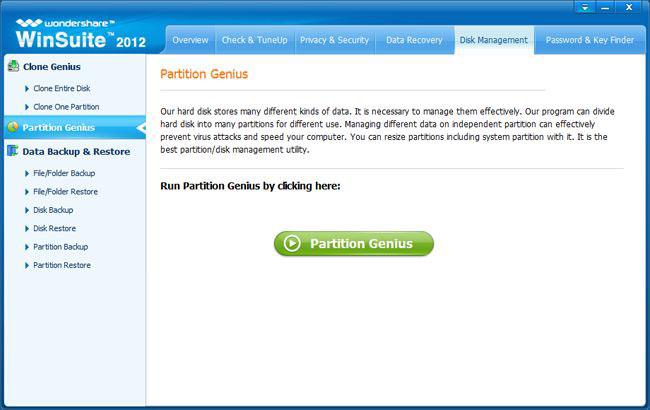
પગલું 1: પુન: માપ પાર્ટીશન વિઝાર્ડ પસંદ
પાર્ટીશન જીનિયસ દાખલ કર્યા પછી, ત્યાં તમારી પસંદગી માટે વિવિધ પાર્ટીશન વિઝાર્ડનો છે. પસંદ કરો, કે જે તમે પાર્ટીશનો વિભાજિત કરવા માટે પરવાનગી આપે છે "પાર્ટીશન વિઝાર્ડ આકાર બદલો".
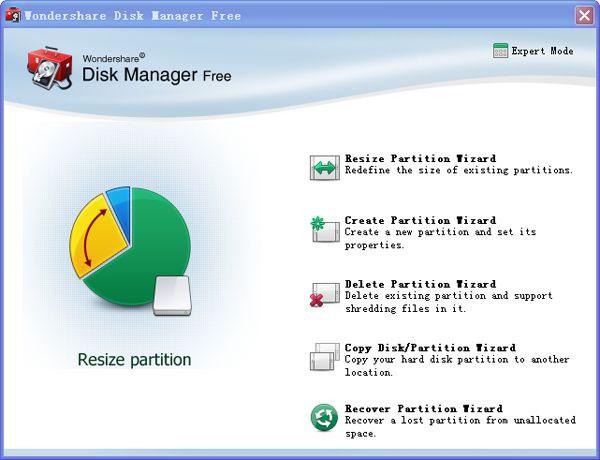
પગલું 2: પાર્ટીશન પસંદ કરો
સૂચિ અથવા મુખ્ય સ્ક્રીન પર બ્લોક વિસ્તાર માંથી તમારી નિયુક્ત પાર્ટીશન પસંદ કરો. પછી "આગલું" પર જાઓ.
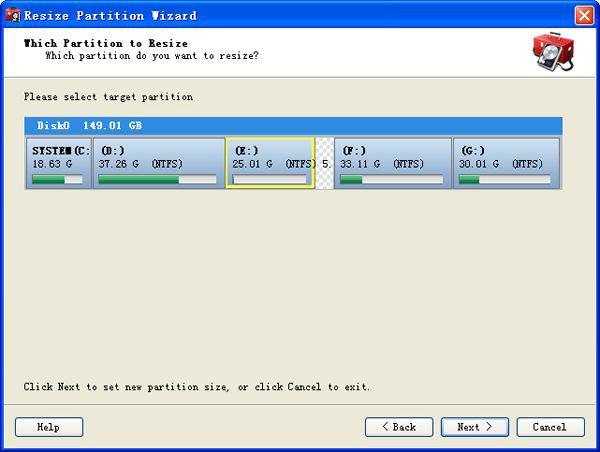
પગલું 3: પાર્ટીશન જગ્યા સેટ
અહીં પાર્ટીશન માપ સુયોજિત કરો. તમે બૉક્સમાં તમે ઇચ્છો માપ નંબર દાખલ કરી શકો છો, અથવા ફક્ત પીળા વર્તુળ મોટું અથવા પાર્ટીશનનું જગ્યા સંકોચો પર ખેંચો.
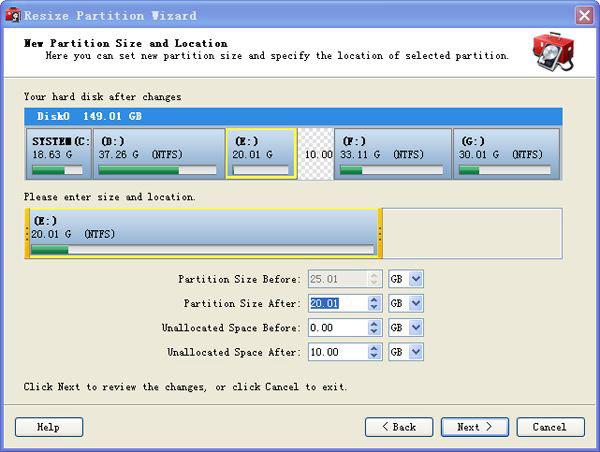
પગલું 4: સ્પ્લિટ પાર્ટીશન
સારી કદ સ્થાપના કર્યા બાદ, "આકાર બદલો હવે" પાર્ટીશન વિભાજિત કરવા માટે ક્લિક કરો. વિભાજન પછી, તમારા હાર્ડ ડિસ્ક નીચે કારણ કે ફોલો ઈન્ટરફેસ પર પ્રદર્શિત જેમ હશે.
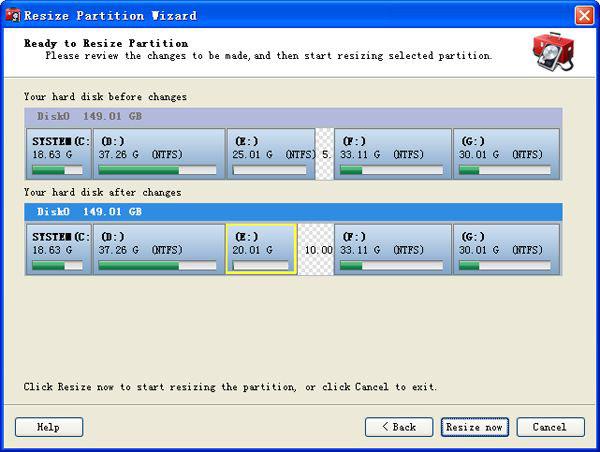
વિભાજન પાર્ટીશન માટે ટિપ્સ:
1. સ્પ્લિટીંગ પાર્ટીશન તમારા ડેટાને નુકસાન થઈ શકે છે, તેથી ડેટા બેકઅપ ભલામણ કરવામાં આવે છે.
2. વિભાજન પાર્ટીશન પહેલાં, ચેક પાર્ટીશન પણ ખૂબ આગ્રહણીય છે.
3. સ્પ્લિટીંગ પાર્ટીશન કે જે તમારી ઓપરેટિંગ સિસ્ટમ સમાવેશ થાય છે આગ્રહણીય નથી છે.
4. સ્પ્લિટ સ્ક્રીન મંદ પડી હોય (અનુપલબ્ધ) પાર્ટીશન મેનુ પર, તે મોટા ભાગે છે કારણ કે તમે એક પ્રાથમિક પાર્ટીશન વિભાજિત જ્યારે તમે પહેલેથી જ મહત્તમ ચાર પ્રાથમિક પાર્ટીશનો સુધી પહોંચી ગયા છો પ્રયાસ કરી રહ્યા છે (જેમ કે ત્રણ પ્રાથમિક પાર્ટીશનો અને એક વિસ્તૃત પાર્ટીશન) પર મંજૂરી હાર્ડ ડિસ્ક. તમે, તેમછતાં પણ, એક લોજિકલ પાર્ટીશન પર સ્પ્લિટ ઉપયોગ કરી શકો છો વિસ્તૃત પાર્ટીશન અંદર. તમે સ્પ્લિટ કામગીરી ઉપયોગ કરી શકતા નથી લોજિકલ અથવા તેનાથી ઊલટું પ્રાથમિક મૂળને પાર્ટીશન કન્વર્ટ કરવા માટે.
પાર્ટીશન
- પાર્ટીશન ફાઇલ પુનઃપ્રાપ્ત +
-
- લોસ્ટ પાર્ટીશન પુનઃસ્થાપિત
- કાચો પાર્ટીશન ફાઈલો પુનઃપ્રાપ્ત
- સેમસંગ પુનઃપ્રાપ્તિ પાર્ટીશન
- યુએસબી પાર્ટીશન Recvoery
- પાર્ટીશન પુનઃપ્રાપ્તિ
- વિસ્ટા પાર્ટીશન Recvoery
- કાઢી નાખ્યું Partiton પુનઃપ્રાપ્ત
- પાર્ટીશન મર્જ
- ક્લોન પાર્ટીશન
- અમાન્ય પાર્ટીશન કોષ્ટક
- સ્પ્લિટ પાર્ટીશન
- Win10 કાઢી પાર્ટીશન
- Win10 / મેક માં પાર્ટીશન બનાવો
- પાર્ટીશન ફાઇલની પુનઃપ્રાપ્તિ
- મેક પાર્ટીશન પુનઃપ્રાપ્તિ
- Win10 માં પાર્ટીશન મર્જ
- GPT પાર્ટીશન
- ફોર્મેટ કરેલા પાર્ટીશન ડેટા પુનઃપ્રાપ્ત






